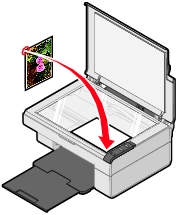Skanna ett objekt
Skanna ett objekt
 Anpassa ett skanningsjobb
Anpassa ett skanningsjobb
Skanna ett objekt
- Öppna dokumentlocket på Allt-i-ett.
- Lägg det du vill skanna in på skannerglaset. Mer information finns i Placera dokument på skannerglaset.
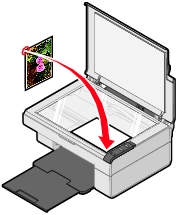
- Stäng dokumentlocket.
- Tryck på knappen
 på Allt-i-ett-kontrollpanelen.
på Allt-i-ett-kontrollpanelen.
Allt-i-ett Center öppnas med en förhandsgranskning av det som ligger på skannerglaset.
- I menyn Sänd skannad bild till: väljer du ett program.
- Justera de prickade linjerna så att de passar runt den del av bilden som du vill skanna.
- Anpassa skanningsinställningarna. Mer information finns i Anpassa ett skanningsjobb.
- Klicka på Skanna nu för att slutföra skanningsjobbet.
Anpassa ett skanningsjobb
- Öppna Allt-i-ett Center Mer information finns i Använda Lexmark Allt-i-ett-center.
- Klicka på Se mer skanningsinställningar på fliken Skanning och kopiering.
- På menyn Vad har skannats? väljer du ett alternativ.
- På den nedrullningsbara menyn "Välj skanningskvalitet" väljer du ett alternativ.
- Klicka på Visa avancerade skanningsinställningar för att ändra avancerade alternativ.
- Klicka på flikarna för att göra de ändringar som behövs. En beskrivning av flikarna finns i Avancerade skanningsinställningar.
- När du har anpassat skanningsinställningarna, klickar du på OK så sparas inställningarna.
- Klicka på Skanna nu om du vill skanna.
Avancerade skanningsinställningar
|
Klicka på den här fliken
|
För att
|
|
Skanna
|
- Välja färgdjup och skanningsupplösning.
- Välja att skanna med endast optisk upplösning.
- Välja om den skannade bilden ska auto-beskäras mer eller mindre.
- Välja område att skanna.
- Välja att omvandla det skannade objektet till text för att redigera.
- Välja att skanna flera bilder innan de skickas.
- Uppdatera listan på program som skanningar kan sändas till.
- Uppdatera faxdrivrutinen som är standard.
|
|
Bildförbättringar
|
- Räta upp bilden efter skanning.
- Välja om bilder ska få mer skärpa eller bli suddigare.
- Justera ljusstyrkan i bilden.
- Justera färgkorrigeringskurvan (gamma) i bilden.
|
|
Bildmönster
|
- Göra konverteringen av en gråskalebild till svartvitt punktmönster (rastrering) mjukare.
- Ta bort bildmönster från magasin eller tidningar (descreen).
- Välja om du ska använda Bästa kvalitet eller Bästa hastighet.
- Minska mer eller mindre av bakgrundsstörningarna i ett färgdokument.
|
Obs! Om du vill ha mer information, klickar du på Hjälp längst ned på skärmen.
Förhandsgranska objekt innan de skannas
|
Från datorn
|
Från kontrollpanelen
|
- Placera objektet på skannerglaset. Mer information finns i Placera dokument på skannerglaset.
- Öppna Allt-i-ett Center Mer information finns i Använda Lexmark Allt-i-ett-center.
Allt-i-ett-centret öppnas.
- Se till att fliken Skanning och kopiering har valts.
- Klicka på Förhandsgranska nu i skanningsavsnittet.
- Justera de prickade linjerna så att de passar runt den del av bilden som du vill skanna.
|
- Placera objektet på skannerglaset. Mer information finns i Placera dokument på skannerglaset.
- Tryck på knappen
 . .
Allt-i-ett-center visas på datorskärmen med en förhandsgranskning av objektet.
- Justera de prickade linjerna så att de passar runt den del av bilden som du vill skanna.
|
Slutföra skanningsjobbet
- Välj skanningsdestination från den nedrullningsbara menyn.
Obs! Om programmet som du vill använda inte finns med, väljer du Sök fler ... i den nedrullningsbara menyn. På skärmen som visas klickar du Lägg till för att hitta och lägga till programmet i listan.
- Ändra inställningarna efter behov. Mer information finns i Anpassa ett skanningsjobb.
- När du har anpassat bilden klickar du på Skanna nu.
När dokumentet är färdigbehandlat, öppnas det program som du valde att sända bilden till.
Skicka en skannad bild eller ett dokument via e-post
- Öppna Lexmark Imaging Studio. Mer information finns i Använda Lexmark Imaging Studio.
- Klicka på knappen Dela fotografier.
- Välj Skanna och e-posta ett fotografi.
- Följ instruktionerna på skärmen för att förbereda objektet för e-post.
- Klicka på Nästa.
- Skriv ett meddelande till det bifogade objektet och skicka det sedan.
Skicka en sparad bild eller ett dokument via e-post
- Öppna Lexmark Imaging Studio. Mer information finns i Använda Lexmark Imaging Studio.
- Klicka på knappen Dela fotografier .
- Välj Hitta och e-posta ett sparat fotografi.
- Klicka på Visa mappar om du vill bläddra till den mapp där sparade bilder lagras.
- Klicka på Göm mappar om du vill stänga mappfönstret.
- Välj de foton som du vill skicka.
- Följ instruktionerna på skärmen för att förbereda objektet för e-post.
- Klicka på Bifoga nu.
- Skriv ett meddelande till det bifogade objektet och skicka det sedan.
Redigera skannad text med OCR (Optical Character Recognition)
- Lägg bilden nedåtvänt på skannerglaset. Mer information finns i Placera dokument på skannerglaset.
- Öppna Lexmark Imaging Studio. Mer information finns i Använda Lexmark Imaging Studio.
- Klicka på knappen Skanna och redigera text (OCR).
Funktionen Redigera text i ett dokument visas. Du kan förhandsgranska bilden om du vill.
- Från den nedrullningsbara menyn "Välj textredigerare" väljer du ett ordbehandlings- eller textredigeringsprogram.
- Klicka på Ja, fråga mig för varje sida om du har fler sidor.
- Klicka på Sänd nu.
Textredigeringsprogrammet öppnas och den skannade texten visas på skärmen.
 Skanna ett objekt
Skanna ett objekt